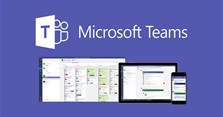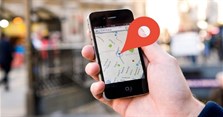Cách xóa lịch sử tìm kiếm trên Google điện thoại, máy tính nhanh nhất
Cách xóa lịch sử tìm kiếm trên Google như thế nào? Trong bài viết hôm nay, xin chia sẻ đến các bạn cách xóa lịch sử tìm kiếm trên Google điện thoại, máy tính nhanh nhất. Các bạn tham khảo nhé!
Cách xóa lịch sử tìm kiếm trên Google cho điện thoại
Bước 1: Đầu tiên, bạn hãy mở ứng dụng Google hoặc mở bằng trình duyệt Safari trên iPhone, hoặc trình duyệt web trên điện thoại Android.

Bước 2: Sau đó, bạn chọn vào menu mở rộng ở góc trên bên trái màn hình rồi chọn mục Lịch sử tìm kiếm.

Bước 3: Bạn chọn nút Xóa, sau đó chọn vào các tùy chỉnh mong muốn.

Bước 4: Các bạn lựa chọn những mục mà mình muốn xóa hoặc chọn mục Chọn tất cả rồi chọn Tiếp theo.

Bước 5: Các bạn chọn Xóa để xóa lịch sử tìm kiếm Google trên điện thoại. Sau khi xóa xong thì hệ thống sẽ hiển thị thông báo trên màn hình.

>>> Xem thêm:
Cách xóa lịch sử tìm kiếm trên Google cho máy tính
Bước 1: Các bạn hãy truy cập vào mục Hoạt động của tôi trên Google. Tại mục Chế độ xem nhóm, các bạn chọn Xóa.

Bước 2: Sau đó, bạn hãy chọn vào 1 trong 4 tùy chọn được gợi ý.

Bước 3: Các bạn chọn các mục muốn xóa hoặc Chọn tất cả rồi bấm nút Tiếp theo.

Bước 4: Các bạn chọn Xóa để xóa lịch sử tìm kiếm trên Google trên máy tính.

Ngoài ra, các bạn có thể dùng cửa sổ ẩn danh (Incognito mode) khi tìm kiếm trên Google bằng cách sử dụng tổ hợp bàn phím Ctrl + Shift + N. Khi đó, tài khoản Google và Chrome của bạn sẽ không lưu:
- Lịch sử duyệt web.
- Lịch sử tìm kiếm trên Google.
- Cookie và các dữ liệu trang web.
- Thông tin mà bạn đã nhập vào biểu mẫu.
- Các quyền mà bạn cấp cho trang web.
Trên đây là cách xóa lịch sử tìm kiếm trên Google điện thoại, máy tính nhanh nhất mà VnAsk muốn chia sẻ đến bạn. Hy vọng, những thông tin vừa rồi là hữu ích đối với bạn. Đừng quên thường xuyên ghé để cập nhật nhiều thông tin hữu ích bạn nhé. Cảm ơn các bạn đã quan tâm theo dõi bài viết!
>>> Xem thêm:
- Google Meet là gì? Có miễn phí không? Các tính năng của Google Meet
- Cách tải và cài đặt Google Meet cho máy tính, laptop, điện thoại
- Hướng dẫn cách sử dụng Google Meet trên điện thoại, máy tính từ A đến Z
- Hướng dẫn cách sử dụng Google Calendar hiệu quả chi tiết nhất
- Google Calendar là gì? Google Calendar tích hợp đồng bộ với những ứng dụng và thiết bị nào?
Nếu bạn có nhu cầu mua các sản phẩm đồ gia dụng, điện máy - điện lạnh, thiết bị văn phòng, y tế & sức khỏe, thiết bị số - phụ kiện… thì bạn hãy truy cập website để đặt hàng online, hoặc bạn có thể liên hệ đặt mua trực tiếp các sản phẩm này tại:
Xem thêm

Cách bật, tắt thông báo sinh nhật của mình trên Facebook đơn giản

Cách chỉnh Microsoft Teams sang tiếng Việt trên máy tính, điện thoại nhanh nhất

Cách bỏ chặn email trong Gmail

5 Cách hủy đơn hàng trên Tiki đơn giản đảm bảo thành công

Cách đổi tên Facebook (FB) khi chưa đủ 60 ngày trên điện thoại, máy tính

Top 5 ứng dụng định vị số điện thoại chính xác nhất

Cách tạo và quét mã QR trên Zalo cực dễ

Cách tải Zalo về máy điện thoại Samsung miễn phí mới nhất 2025

Top app chèn chữ vào ảnh đẹp nghệ thuật, miễn phí